Material
Los materiales en ERP POL21® incluyen productos y servicios en toda la cadena (suministros de proveedores, materiales intermedios y productos para la venta). Una vez que ha establecido rubros y categorías, proceda a la carga de los materiales. Para crear un nuevo material vaya al Maestro Material (grupo: Material)
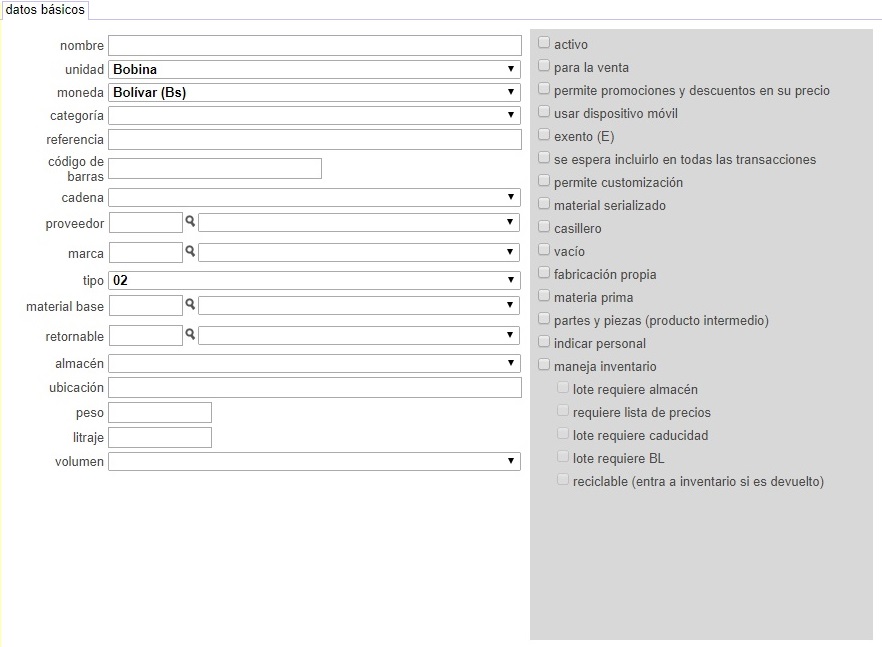
Datos básicos
- Nombre. Ingrese el nombre que se mostrará en las facturas, pedidos, etc., para identificar el producto y/o servicio.
- Unidad. Seleccione la unidad base del material. Unidad en la que se define el material (no necesariamente la de venta). El peso, litraje y muchos de los atributos del material se definen en base a esta unidad
- Moneda. Indique la moneda en la que se comercializará el material, para los casos en que la moneda sea distinta a la del sistema, ERP POL21® se encargará de hacer las conversiones necesarias en función del tipo de cambio definido en el Maestro Moneda, del grupo: Material)..
- Categoría. Seleccione la categoría a la que pertenecerá el material (ver maestro: Categoría Maestro Categoría, del grupo: Material).
- Referencia. Ingrese el código de referencia usado para enlace con sistemas alternos (opcional).
- Código de barras. Indique, si aplica, el código de barras asociado al material. El principal es el de la caja del producto.
- Cadena. Cuando su empresa elabora un producto exclusivo para una cadena, indíquela aquí. Al especificar la cadena, ERP POL21® solo dejará comercializar el producto en clientes que pertenezcan a esta cadena. Ejemplo: usted es una empresa de ensaladas empaquetadas, pero además tiene una presentación con la marca de un automercado (les elabora su producto). Coloque entonces aquí esa cadena de automercados, para evitar que por accidente algún vendedor coloque una orden de compra a otro cliente.
- Proveedor. Para materia prima e insumos, indique el proveedor al que regularmente compra el material. Esto no le prohibirá comprarlo luego a otro proveedor, solo sugiere a éste como el regular.
- Marca. Si aplica, indique la marca del material. Marca comercial del material le permitirá también hacer búsquedas.
- Tipo. Seleccione el tipo bajo el cual agrupará los materiales para efectos de inventario y cierre de caja. Es una clasificación del material, para efectos de inventario.
- Material base. Utilizado para la parametrización de receta (formula, etc.). Cuando el material tiene al menos la misma receta de otro, se coloca éste como su base. Ejemplo: En servicios de alimentación, se coloca la pizza margarita como base de todas las demás. De esta forma, la receta de la base incluye masa, salsa, queso, caja, servilletas, etc. Luego las otras pizzas se definen con esa como base (arrastrando todos sus ingredientes) y solo se agregan en la receta los adicionales.
- Retornable. Indica a ERP POL21® que el material eventualmente retornará a la empresa (envases, casilleros, cestas, etc.) Los productos retornables pocas veces se venden como tales, más bien son usados en consignación. Ejemplo: En servicios de alimentación, las bandejas de aluminio o acero, los mecheros, etc. Se entregan en consignación con la comida, pero son retornables, deben volver a la empresa.
- Almacén. En caso de manejar varios almacenes, indique en cual se encuentra regularmente este material.
- Ubicación. Dentro del almacén, especifique la ubicación (pasillo, rack, etc.).
- Peso. Especifique, si aplica, el peso del material.
- Litraje. Indique aquí, si es el caso, el litraje del material.
- Volumen. Indique cuál es el volumen u ocupación. Esto se utiliza para determinar la ocupación en los camiones de despacho.
También, del lado derecho de la pestaña, tilde las casillas necesarias, según requiera, para el material creado.
- Activo. Seleccione esta acción para indicar que el material se encuentra disponible para su uso en transacciones.
- Para la venta. Marque, únicamente, si el material está destinado a la venta (se usará en las transacciones de venta que tienen activa la opción incluir solo materiales para la venta).
- Permite promociones y descuentos en su precio. Marque esta opción solo si maneja promociones sobre los materiales.
- Usar dispositivo móvil. Usado solo si maneja versión móvil para indicar que se debe sincronizar.
- Exento (E). Aplica para los casos en los que se manejan impuestos.
- Se espera incluir en todas las transacciones. Seleccione si requiere que todas sus transacciones incluyan el material. Opción disponible a nivel de material, categoría y rubro.
- Permite customización. Usado con Línea de ensamblaje y/o atributos configurables. Tilde esta casilla para que el material aparezca en los grupos asociados como tal, a la pestaña Atributo, del Maestro Lista de Precios (grupo: Operaciones).

Tome en cuenta que, al tildar esta casilla aparecerá el botón para Personalizar el material, en el pedido. El cual se usa para personalizar una orden, por ejemplo, para colocar toppings (eso es comida rápida) pero también para complementar la venta. Ejemplo: Compro un TV y puedo agregar complementos como: Seguro, plan de actualización, Netflix, etc, que no pueden comprarse por separado sinó como complemento del material principal.

- Material serializado. Aplica en caso que el material posea un número de serie para su identificación.
- Casillero. Igualmente aplica solo en los casos en que maneje inventario. Es un caso particular de “vacío” que indica que es un contenedor. Se utiliza para algunos reportes.
- Vacío. Aplica solo si maneja Inventario. Indica que el material es el retornable de otro producto. Refiere a casilleros, cestas, botellas reciclables, etc. Los productos marcados como “vacío” estarán disponibles para ser seleccionados como material retornable de otros materiales.
- Fabricación propia. Seleccione si el material es de elaboración o fabricación propia.
- Materia prima. Indica que el material es usado como insumo para la elaboración de otros productos. Note que, si lo requiere, el producto puede estar disponible a la venta.
- Partes y piezas (producto intermedio). Seleccione esta opción si el material representa una pieza o parte de un producto fabricado en la empresa, por ejemplo, las patas de una mesa.
- Indicar personal. Marque esta opción si maneja productos o servicios que requieran se asocie una persona responsable de ejecutar el servicio o elaborar el producto.
- Maneja inventario. Indica a ERP POL21® que las transacciones de entrada y salida, manejan inventario del material y se lleva un control de su existencia. Si marca esta opción se habilitarán las siguientes:
- Lote requiere almacén. Para materiales que manejan inventario, indica a ERP POL21® que la ubicación (almacén) determina al lote, esto es, si hay 20 unidades (10 en cada almacén) son dos lotes distintos. Es una transacción de entrada. Aplica solo si maneja inventario
- Indica la lista de precios. Para materiales que manejan inventario, indica a ERP POL21® que cada lista de precios distinta de un material representa un lote distinto (es decir, no pueden mezclarse productos de precio distinto en un mismo lote).
- Lote requiere caducidad. Para el material que requiere vencimiento por lote (se activa el campo, en el pedido, a fin de solicitar la fecha, por material). Aplica solo si maneja inventario.
- Lote requiere BL. Marque para indicar que el lote, de ese material, requiere dicho documento. Pide el BL por Orden. Aplica solo si maneja inventario
- Reciclable (entra a inventario, si es devuelto). Aplica solo si maneja inventario.
Atributos
En esta sección, indique los atributos posibles para el material, de los definidos para la categoría (o los generales).
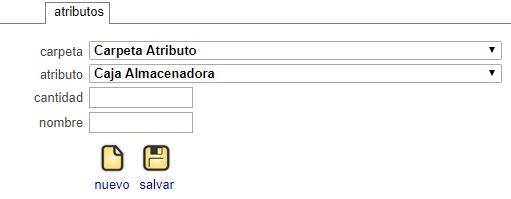
Para agregar los atributos seleccione, en el combo, la Carpeta y marque los atributos que aplican. Opcionalmente especifique:
- Cantidad. Cuando el atributo debe ser complementado con una cantidad, como, por ejemplo, la información nutricional
- Nombre. Es un complemento, que el ERP POL21® concatenará al nombre del material en la orden.
Una vez ingresada toda la información necesaria, presione el botón Salvar.
Unidades
Defina en esta sección, las unidades o presentaciones alternas del material. Estas unidades, generalmente mayores, se utilizan para compras al proveedor o para ventas en presentaciones grandes. Ejemplo:
- Azúcar (insumo) registrado en gramos, pero comprado en 2 presentaciones adicionales, presentaciones de 1 y 2 kilos.
- Sillas (para la venta) registrado en unidad, pero comercializado en docenas. En la siguiente imagen se muestras otros ejemplos.
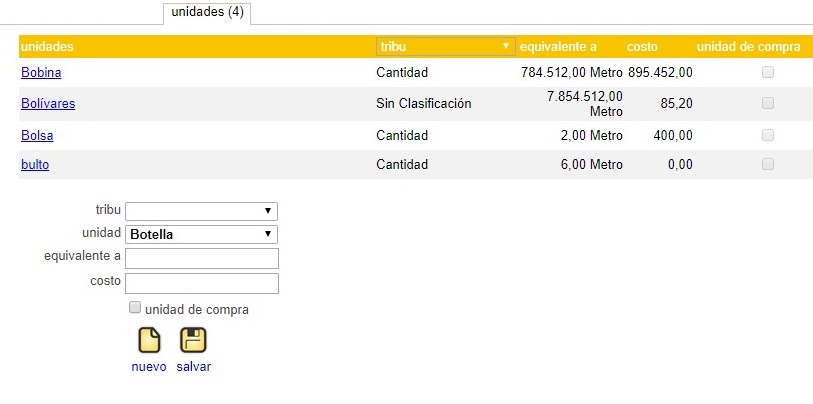
Cuando entre a la sección, se mostrarán todas las unidades alternas del material, más las adicionales en base a la clasificación en el encabezado. Las unidades se presentan por su grupo (las que refieren a cantidades, a peso, litraje, volumen, etc.) para simplificar la carga.
Para definir una unidad alterna, primero seleccione el tipo de tribu y la unidad a configurar, a continuación indique:
- Equivalente a. Es el factor de multiplicación de la unidad base.
- Costo. Solo para insumos e intermedios. Valor esperado de la unidad, cuando se compra al proveedor. Este costo se usa para estimar el costo de elaboración, cuando no se ha hecho compra a proveedores.
- Unidad de compra. Le indica a ERP POL21® que en las transacciones de entrada (compra a proveedor, por ejemplo) se puede utilizar esta unidad. No todas las unidades sirven para compra. Es común tener las conversiones a gramos para recetas, pero rara vez se compra por gramos a un proveedor.
Materiales asociados
Ubique esta sección presionando el ícono ubicado en la parte superior derecha de la pantalla anterior.
Use esta sección para parametrizar las siguientes relaciones entre materiales:
- Sustitutos. Cuáles materiales pueden ser reemplazados en el despacho (por materiales equivalentes en precios). Aunque los materiales no sean exactamente iguales, en algunos casos a los clientes no les importa que se envíen diferentes colores, de los solicitados.
- Complementos. Son materiales complementarios en la venta. Cuando se vende uno, el otro se anexa al pedido. Ejemplo: Al vender un tobo, se agrega la tapa (que es un material distinto), un galón de pintura y su agarradera de metal, etc.
- Lista de ensamblaje. Para la lista de partes y piezas (usada para el módulo de producción)
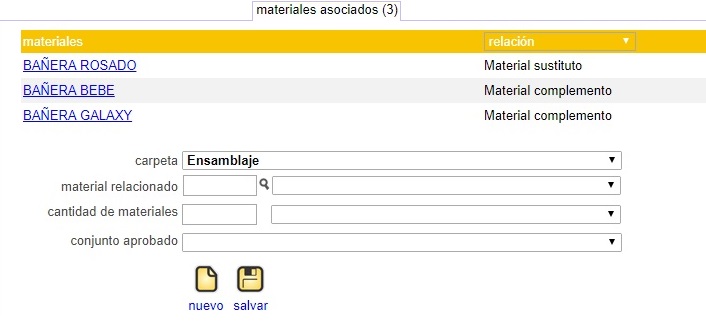
Para cada material a asociar, indique:
- Carpeta. Seleccione aquí la carpeta deseada
- Material relacionado. Especifique el material a relacionar
- Cantidad de material. Indique la cantidad del material. Ejemplo: Lista de ensamblaje de una mesa incluye 4 patas y 1 tabla.
- Conjunto aprobado. Aplica especialmente a los materiales sustitutos. Si un conjunto de clientes no acepta que se sustituyan materiales (colores por ejemplo) indique aquí ese conjunto, de forma que ERP POL21® no sugiera los cambios ante la falta e inventario en esos clientes.
Receta
Aplica, generalmente, a Comida Rápida. Para materiales preparados en la sucursal, use esta sección para indicar el consumo de ingredientes. Esto le permitirá a ERP POL21® calcular el consumo de ingredientes y compararlo con el censo de inventario de materia prima. Con ello podrá analizar la diferencia, detectando si se está o no usando la cantidad adecuada de producto.
Para colocar la receta, seleccione la presentación (cada uno tiene una receta distinta) y luego indique:
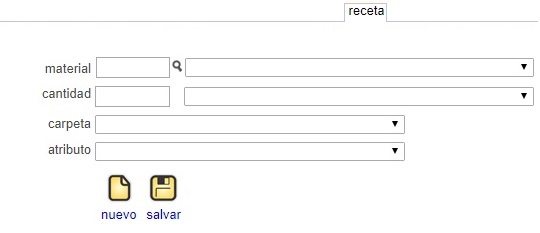
- Material. Insumo en la receta.
- Cantidad. Cuánto se consume (en la unidad especificada). Normalmente las recetas incluyen gramos y mililitros, o unidades enteras para insumos como vasos, platos, etc.
- Carpeta. Seleccione la carpeta del atributo.
- Atributo. En algunos casos, el consumo de un material depende de un atributo. Suponga, por ejemplo, que el café puede pedirse con azúcar regular, morena o endulzante artificial. El consumo del sobre del endulzante lo condiciona entonces a que sea éste el solicitado. Recuerde que, para el consumo de inventario por elaboración, se evalúa el consumo de cada orden involucrada, ya que en materiales customizables potencialmente cada uno es diferente, a medida que los clientes añaden y quitan agregados y cambian atributos.
Tome en cuenta que, cuando en un registro se cambia un atributo y se salva, el mismo no es que se duplica, se crea un nuevo registro donde solo se especifica el gasto con ese atributo, por ejemplo, cuando un material tiene una receta como la siguiente:

Quiere decir, que para realizarlo se gasta 1 kilo de ABS TRILAC AG12AO-A221 BLANCO, independientemente de cualquier cosa y, además, hay que usar 2 kilos de ABS TRILAC AG12AO-A221 BLANCO, si lo piden con atributo Marfil.
Entonces, en el POS de ERP POL21®, si se vende ABS TRILAC AG12AO-A221 BLANCO sin atributos, se gasta 1 kilo y con el atributo Marfil se gasta 3 kilos.
Un ejemplo más real, con un helado McDonald´s de mantecado, sería que en la elaboración del mismo se gasta:
- 1 vaso plástico (siempre)
- 80ml de helado de mantecado (siempre)
- 20ml de helado de mantecado (sólo si han marcado el atributo superSize, que cuesta 0.25$)
- 1 tapa (sólo si han marcado el atributo “para llevar” que cuesta 0$)
- 1 servilleta (siempre)
- 1 cuchara (siempre)
- 10 de maní (sólo si han marcado el atributo maní que cuesta .30$)
Adicionales
Esta sección aplica, generalemente, a "Comida Rápida", para materiales que el cliente puede personalizar. En ella encontrará la lista de adicionales (agregados) de la categoría, para indicar tanto los adicionales que incluye el material, como aquellos que se pueden añadir.
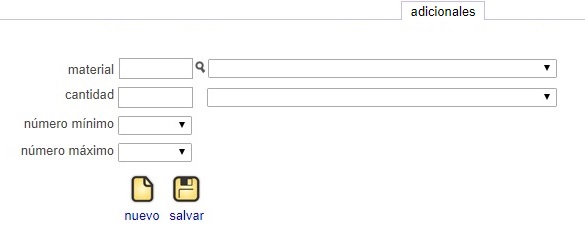
Si el Material a configurar maneja múltiples presentaciones, deberá primero seleccionar la presentación, luego proceder a configurar los adicionales (agregados). Para cada agregado indique:
- Material. Indique aquí el material que se usará como agregado.
- Cantidad. Especifique cuánta cantidad se incluye como agregado. Coloque cero si se permite el agregado, pero no incluye ninguna ración.
- Número mínimo. Si aplica, indique cuánto es lo mínimo a incluirse
- Número máximo. Hasta cuantas raciones se pueden incluir.
Presione el botón Salvar para almacenar la información. Utilice el botón Nuevo para blanquear el formulario y añada tantos agregados como requiera por cada presentación.
Ámbito
Para instalaciones del ERP POL21®, en donde hay varias cadenas, usted puede crear materiales que apliquen solo a una de ellas. A eso refiere el ámbito del material, a cuáles de sus cadenas pueden comercializar el producto. Simplemente seleccione la casilla que corresponde a la cadena a incluir o marque el del encabezado para incluirlas todas.

Documentos
Utilice esta sección para agregar los documentos relativos al material, para ello, simplemente, seleccione el mismo, llene la información requerida o tilde la casilla y presione el botón Salvar. Seleccione tantos documentos como se requiera o sean necesarios según el material.
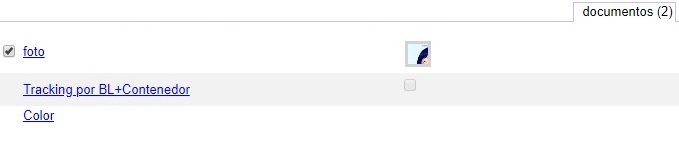

Preguntas frecuentes
Las transacciones de entrada piden lista de precios del material para cerrarlas. Pensaba que las listas de precio solo eran para las transacciones de salida, ya que llevan un precio para la venta. Ya veo que estaba equivocada en la vida.
Sin embargo, fui a un catálogo activo, con fecha vigente, y agregué el material y le coloqué todos los precios que se piden (como prueba), pero nada.
Por favor, ¿me orienta sobre esto?
R= Le explico en general. Si un material maneja lotes, en la definición del material le digo lo que debe tomarse en cuenta (vea la siguiente imagen):
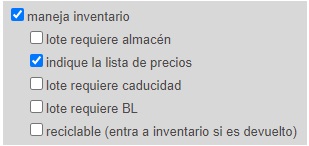
Si un material se ha definido como que Requiere lista de precios, al crear un lote (entrada) el lote busca la lista de precios. Esta lista que necesita, se debe colocar para que la pida en la transacción. Crear solo la lista no es suficiente, porque si hay 2 o 3 no sabría a qué precio se está comprando. Este ejercicio que hace es para un material que se compra y vende. En el caso de una empresa de manufactura, las listas de precio se ponen a los materiales de venta (que fabrican ellos) y las compras se hacen de insumos (plástico, colorantes, etc.). Esos materiales de entrada no les ponen que pida lista de precios.
Hay que tomar en cuenta que, su prueba es válida, pero entonces debe pedir la lista de precios en la transacción y decir a qué precio trabaja.

